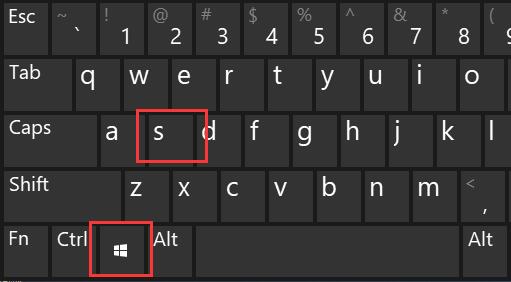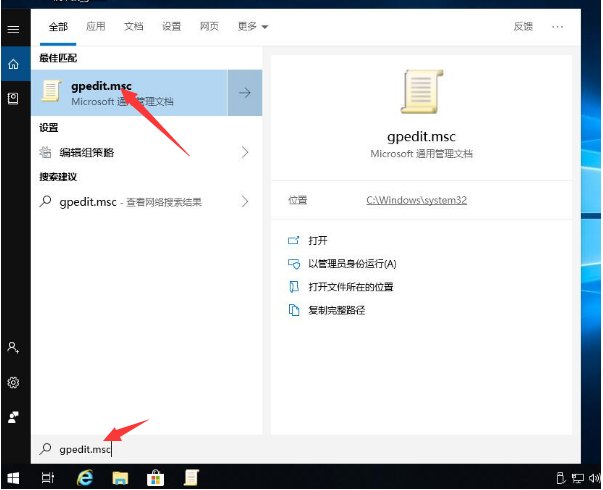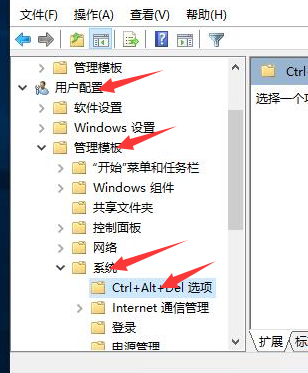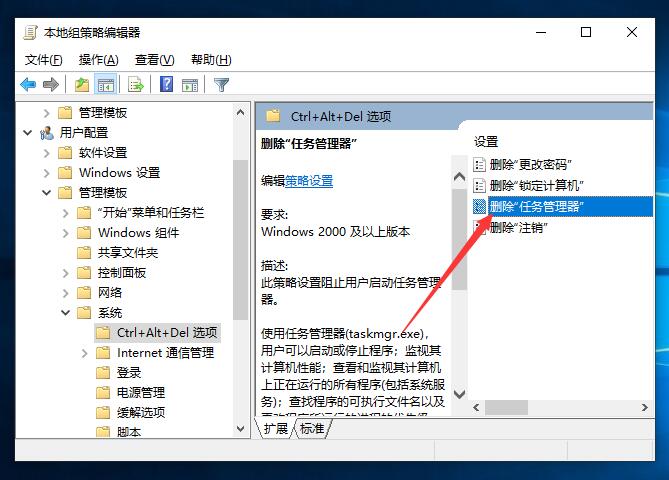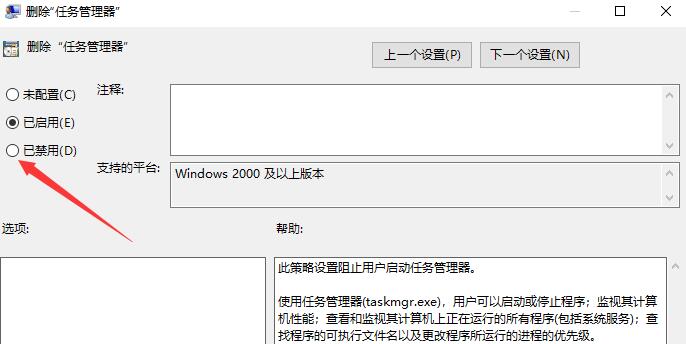win10任务管理器打不开怎么办?有网友反馈新安装了
win10专业版系统,却发现任务管理器打不开,还提示“任务管理器被管理员禁用”,这该怎么办?别慌,小编有正确的解决方案,免费分享给大家。
1、同时按压键盘上的“Win+S”组合键,跳出小娜搜索界面;
2、在框中复制搜索“gpedit.msc”,打开;
3、进入“本地组策略编辑器”界面,依次点击“用户配置-管理模板-系统-Ctrl+Alt+Del选项”;
4、找到并双击打开“删除任务管理器”;
5、选择“已禁用”,最后点击“确定”保存当前设置。
跟随小编以上5步操作,轻松解决win10任务管理器打不开问题。还有更多精彩教程分享,可以关注win10系统网获取。